در قسمت قبلی از آموزش وردپرس به شیوه کار با بخش نوشتهها و زیر منوهای آن پرداختیم و فرایند نوشتن یک مطلب و ایجاد دستهبندی در سیستم مدیریت محتوای وردپرس را یاد گرفتیم.
در این قسمت از دوره آموزش ساخت سایت با وردپرس، قصد داریم، روش استفاده از بخش برگهها را یاد بگیریم و با فرایندهای ایجاد صفحات مختلف در این سیستم مدیریت محتوا آشنا شویم. بخش برگهها در وردپرس برای ایجاد کردن صفحات اختصاصی مانند، دربارهما، تماس باما یا ایجاد لندینگ پیجها بسیار کاربردی بوده و مورد استفاده قرار میگیرد.
در این مقاله چی قراره یاد بگیریم؟
توضیح بخش برگهها و کاربرد آن در وردپرس
این بخش به شما اجازه میدهد تا یک صفحه با آدرس کاملا دلخواه در سایت خود ایجاد کنید. این فرایند سبب راحتی کار شما در مدیریت صفحات مختلف وردپرس خواهد شد.
بخش برگهها در وردپرس برای ایجاد کردن دسترسیها و امکانات ویژه نیز از اهمیت زیادی برخوردار است. دقت کنید که این بخش را کامل و درست یاد بگیرید زیرا این بخش میتواند برای سایتهای فروشگاهی و حتی سایتهای خبری و شرکتی بسیار مفید و مورداستفاده باشد.
برگه ها و روش استفاده از آن
در صفحه اول با کلیک روی گزینه همه برگهها، شما میتوانید تمام صفحات موجود در سایت را مشاهده کنید. این بخش به شما کمک میکند تا مدیریت کاملی بر روی تمام صفحات سایت خود داشته باشید.
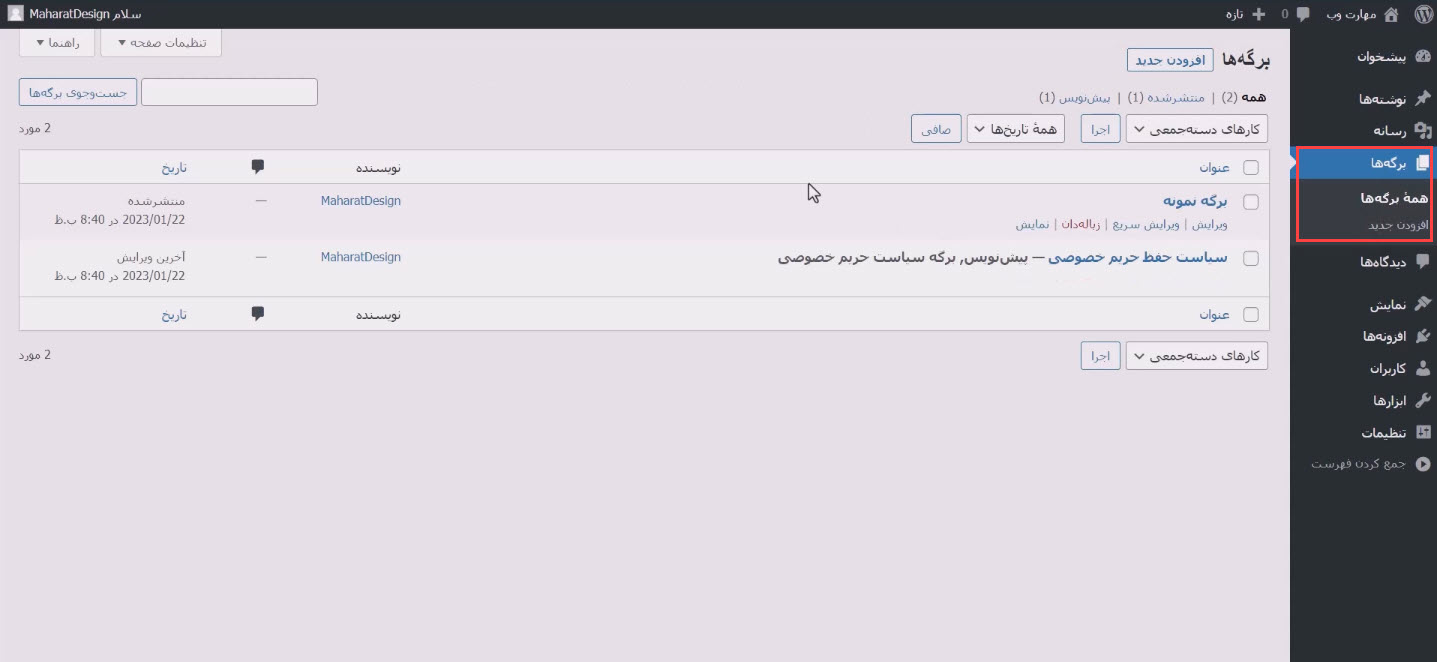
برگههایی که به صورت دستی ایجاد میکنید در وسط صفحه نمایش داده میشود و شما با حرکت دادن نشانگر موس بر روی هر کدام همانند تصویر زیر، میتوانید تنظیماتی مانند، حذف، ویرایش سریع و ویرایش را بر روی هر کدام اعمال کنید.
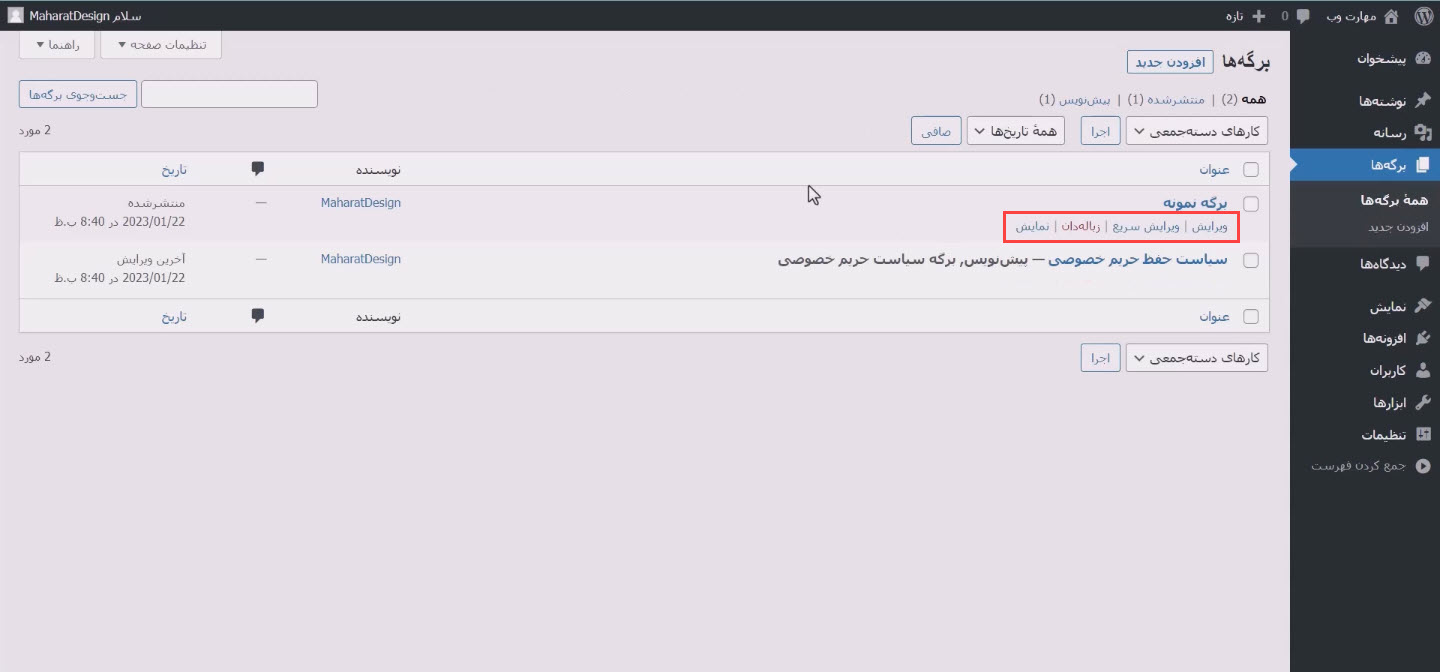
همچنین در بخش بالایی صفحه همانند تصویر زیر با کلیک کردن روی گزینه، افزودن برگه، میتوانید یک صفحه کاملا جدید را برای خود ایجاد کنید.
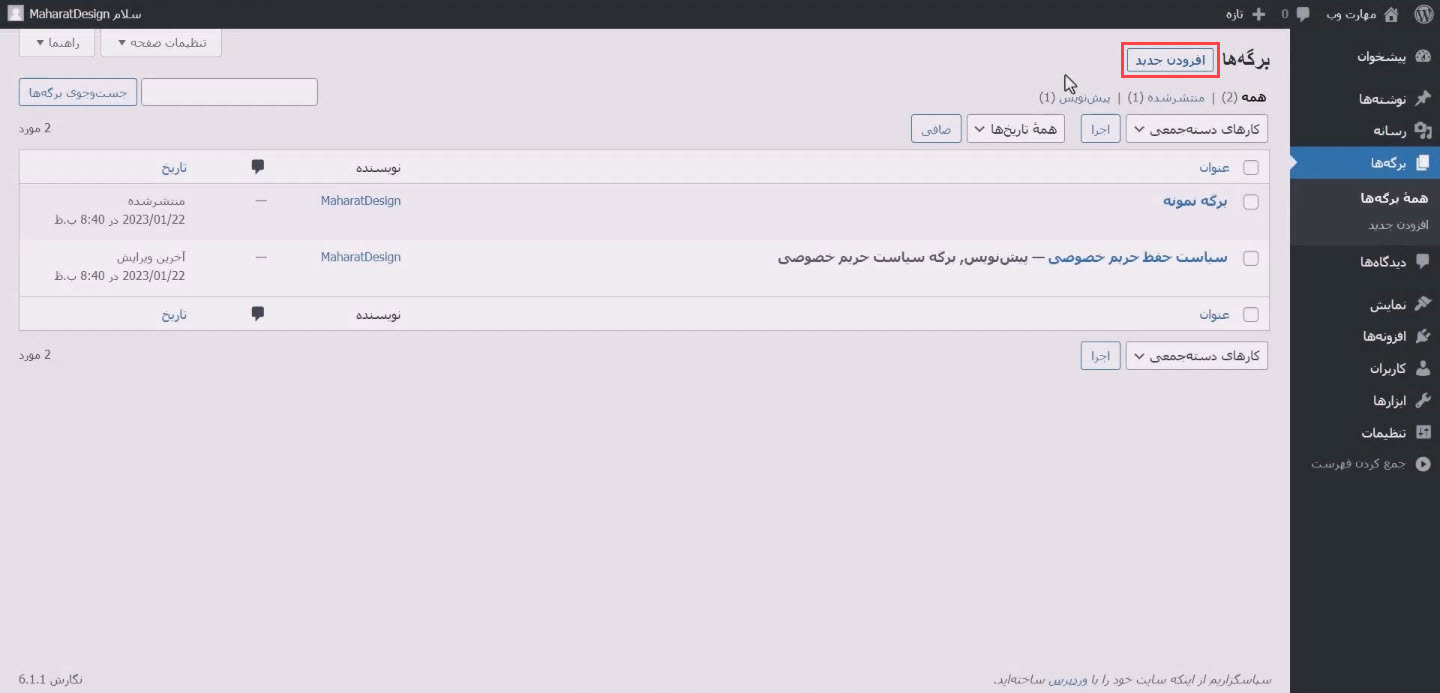
با نصب وردپرس به صورت پیش فرض دو صفحه اختصاصی به نامهای “برگه نمونه” و “سیاست حفظ حریم خصوصی” برای سایت شما ایجاد میشود که میتوانید در صورت عدم نیاز، آنها را پاک کنید و به سطل زباله انتقال دهید.
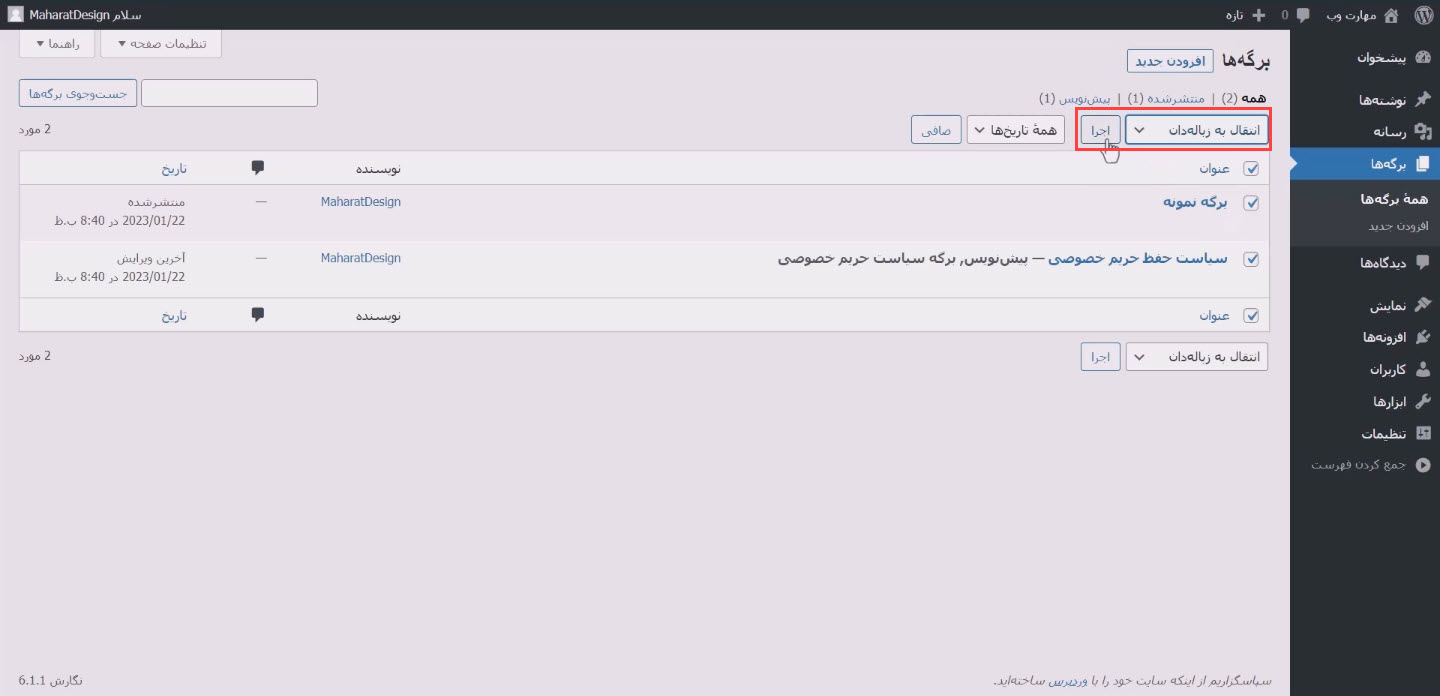
برای انجام این کار کافی است تا دو برگه مورد نظر را انتخاب کنید و سپس از طریق گزینه کارهای دسته جمعی، گزینه انتقال به زبالهدان را انتخاب کنید. این کار باعث میشود که این دو برگه از دسترس کاربران خارج شود و بعد از آن کاربران دیگر به این صفحات دسترس نخواهند داشت.
ایجاد ویژگی های جدید در برگه جدید
بعد از ایجاد کردن یک برگه جدید، شما به صورت خودکار وارد آن خواهید شد و با یک صفحه خالی همانند تصویر زیر مواجه میشوید. در این صفحه میتوانید اطلاعات و همچنین ویژگیهای مختلفی را به صفحه خود اختصاص دهید. همچنین شما با افزونههای مختلف مانند المنتور، قابلیت ایجاد یک صفحه اختصاصی و کاملا متفاوت با پوسته اصلی خود را خواهید داشت که در جلسات آخر همین دوره به آن پرداخته خواهد شد.
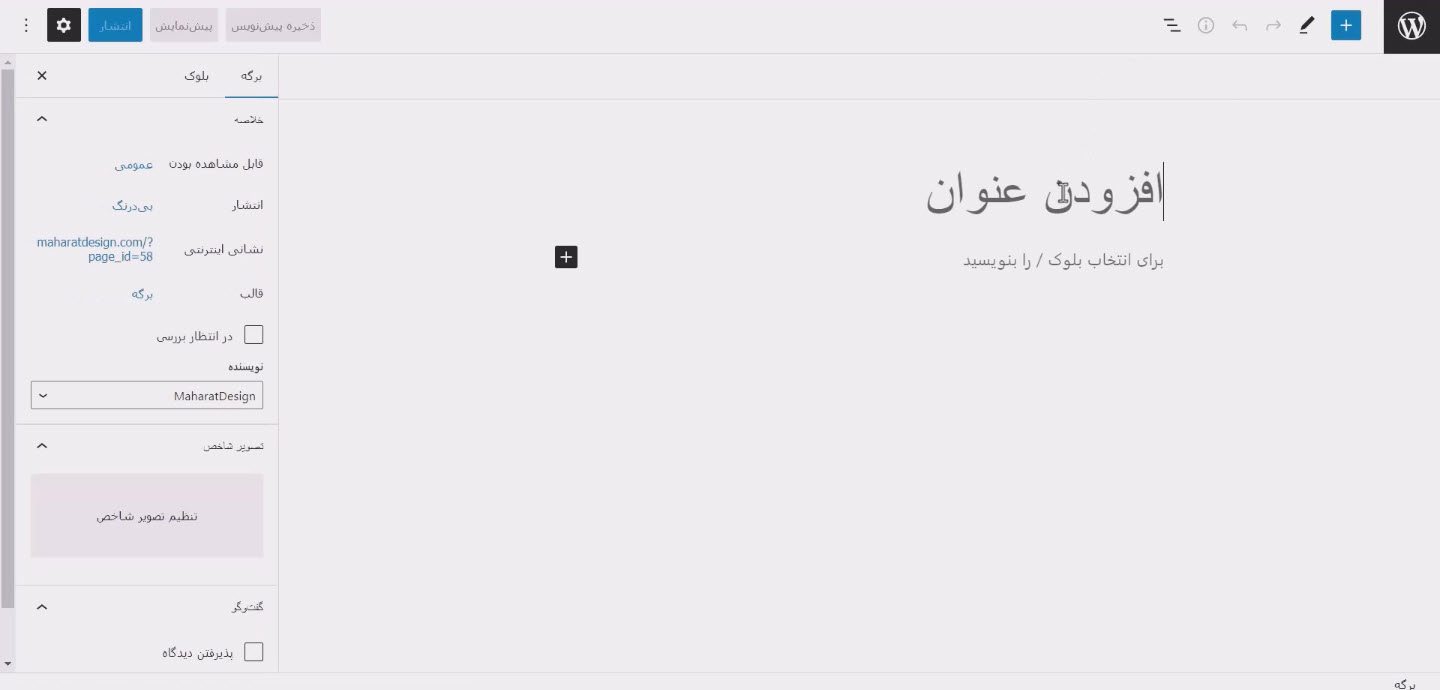
ایجاد برگه دربارهما
در این بخش از آموزش وردپرس، به سراغ ساخت صفحه دربارهما خواهیم رفت. برای انجام این کار در بخش افزودن عنوان، عنوان برگه را دربارهما تایپ کنید، سپس به کمک بخش انتخاب بلوک، مانند بخش نوشتهها میتوانید از بلوکهای مختلف وردپرس در ساخت صفحه خود استفاده کنید.
به عنوان مثال ما در این فیلم آموزشی میخواهیم یک تیتر اضافه کنیم که با انتخاب گزینه تیتر، یک تیتر ساده برای ما ایجاد میشود. همچنین شما میتوانید با ایجاد کردن بلوکهای دیگر، مانند پاراگراف یا عکس و هر مورد دیگری، صفحه خود را شخصی سازی کنید.
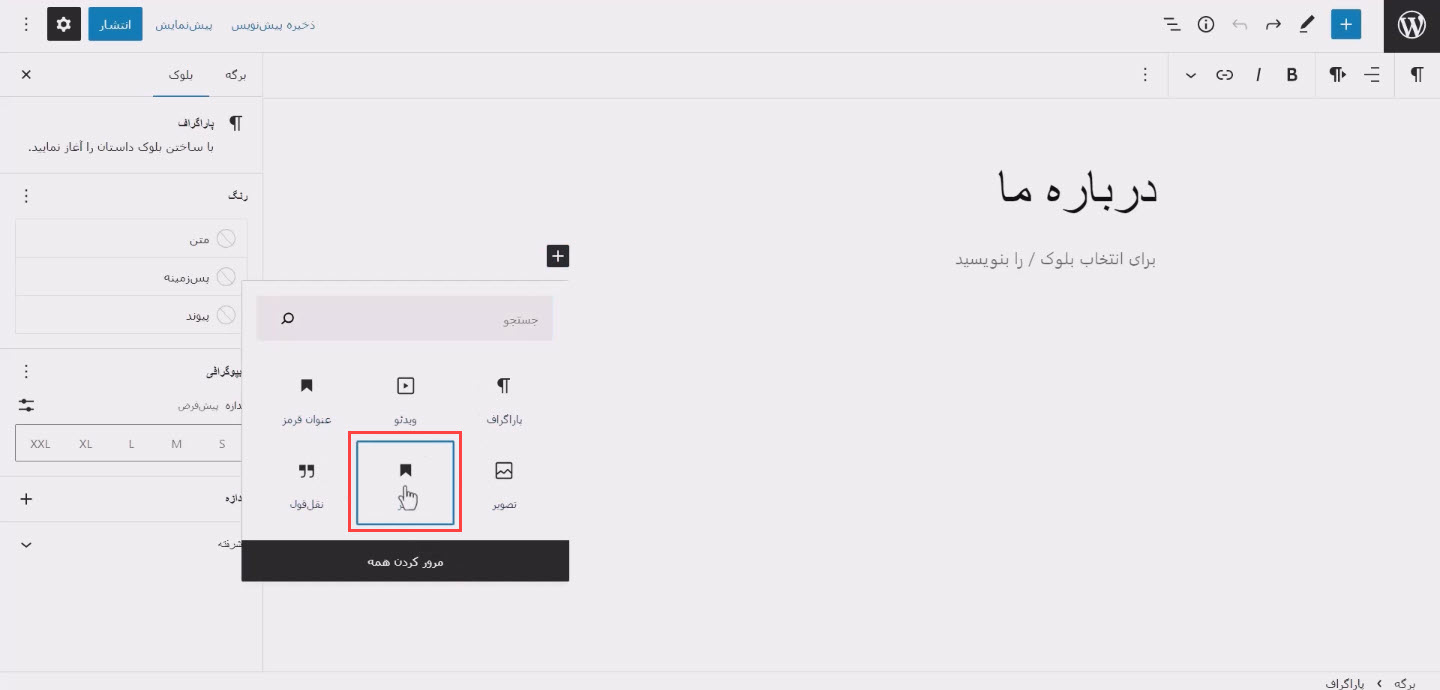
تنظیمات برگه و ایجاد ویژگیهای اضافه
در این بخش شما قادر خواهید بود تا ویژگیهای برگه موردنظر را شخصی سازی کنید. این قسمت برای نوع نمایش صفحه، حالت انتشار، آدرس برگه، قالب و بسیاری از ویژگیهای دیگر تعبیه شده است تا بتوانید هر کدام از برگهها را به صورت دلخواه شخصی سازی کنید.
نوع نمایش صفحه
در این بخش شما میتوانید یکی از سه گزینه عمومی، خصوصی و محافظت شده با رمز عبور را انتخاب کنید. این قسمت به شما کمک میکند تا بتوانید برای برخی از کاربران یک صفحه اختصاصی ایجاد کنید و تنها با داشتن کلمه عبور این صفحه در اختیار آنان قرار بگیرد و به آنها نمایش داده شود.
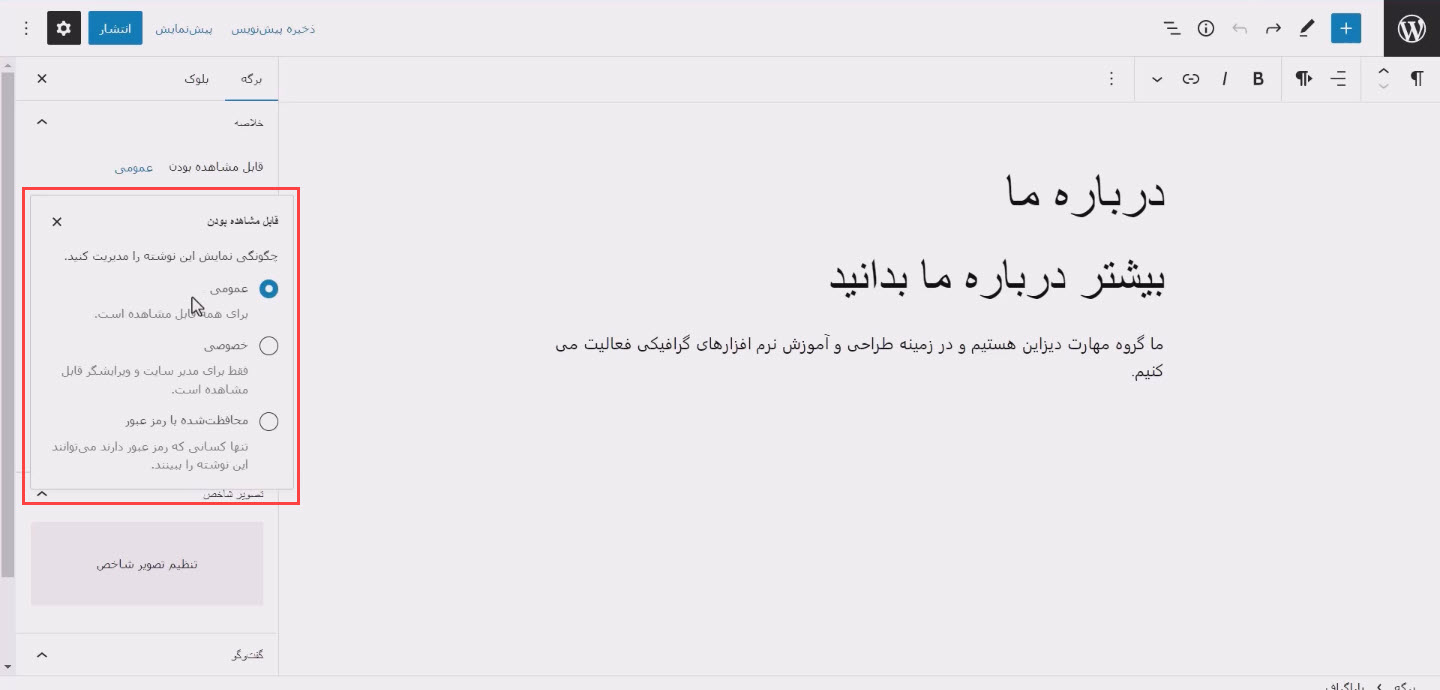
وضعیت انتشار برگه
در این بخش میتوانید، تنظیمات انتشار را مشخص کنید. به عنوان مثال اگر میخواهید یک صفحه به صورت خودکار در یک روز خاص در سایت منتشر شده و به نمایش گذاشته شود، از این بخش میتوانید تاریخ و زمان مورد نظر خودتان را تنظیم کنید برای انتشار برگه در وردپرس را تنظیم کنید.
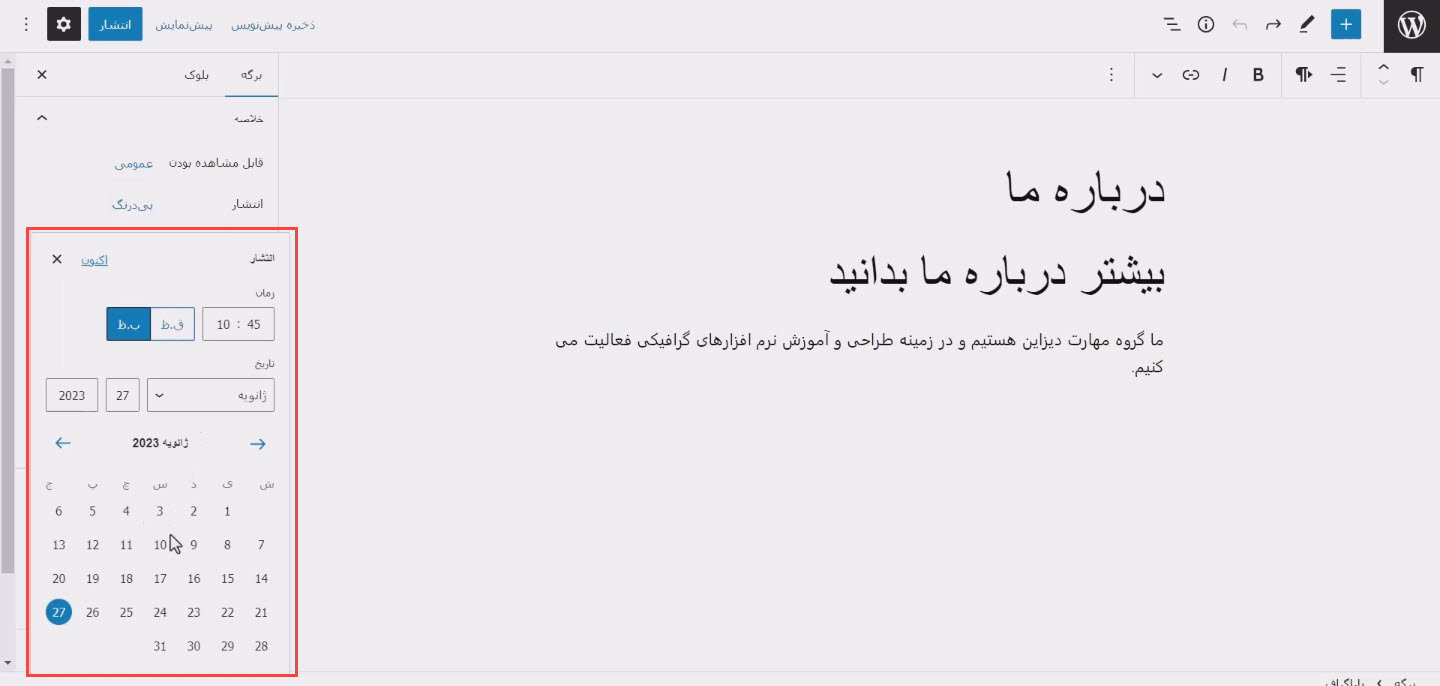
همچنین گزینههای دیگری نیز در این بخش وجود دارد که به مرور به توضیح هرکدام از این موارد خواهیم پرداخت.
قرار دادن تصویر شاخص
در نظر داشته باشید که برخی از پوستهها، بعضی از گزینهها را به شما نشان نمیدهند به همین دلیل برخی از قالبهای ساخته شده برای وردپرس، گزینه تصاویر شاخص را در تنظیمات برگهها غیرفعال کردند. به همین جهت اگر نیاز به این گزینه دارید، حتما باید به داشتن این ویژگی بر روی قالب خود توجه کنید.
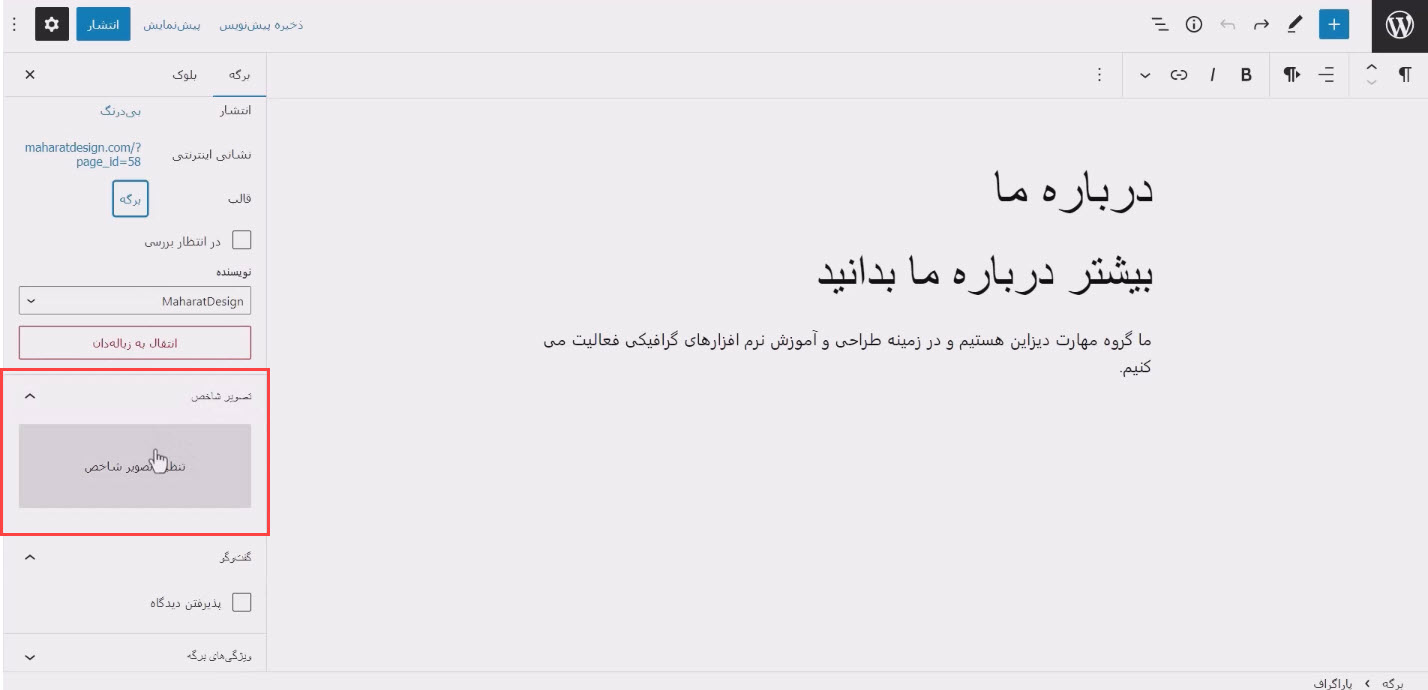
توجه داشته باشید که بخش برگهها، بیشتر برای قسمتهایی از سایت استفاده میشود که مطالب آنها ثابت هستند یا اینکه این قسمتها برای زمان طولانی نیاز به ویرایش ندارند. این نکته را در نظر داشته باشید که برای ایجاد خبر، محتوا یا مقالات آموزشی باید از بخش نوشته ها استفاده کنید و برای این موارد نیازی به استفاده از برگهها نیست. همچنین باید به این موضوع توجه داشته باشید امکان دستهبندی برگهها نیز وجود ندارد و هرکدام به صورت کاملا مستقل هستند.
انتشار و ذخیره برگه
بعد از اعمال تنظیمات مختلف بر روی برگه خود، میتوانید با کلیک روی گزینه ذخیره پیشنویس، برگه را به صورت پیشنویس ذخیره کنید، همچنین با کلیک بر روی انتشار، میتوانید آن را در سایت خود منتشر کنید.
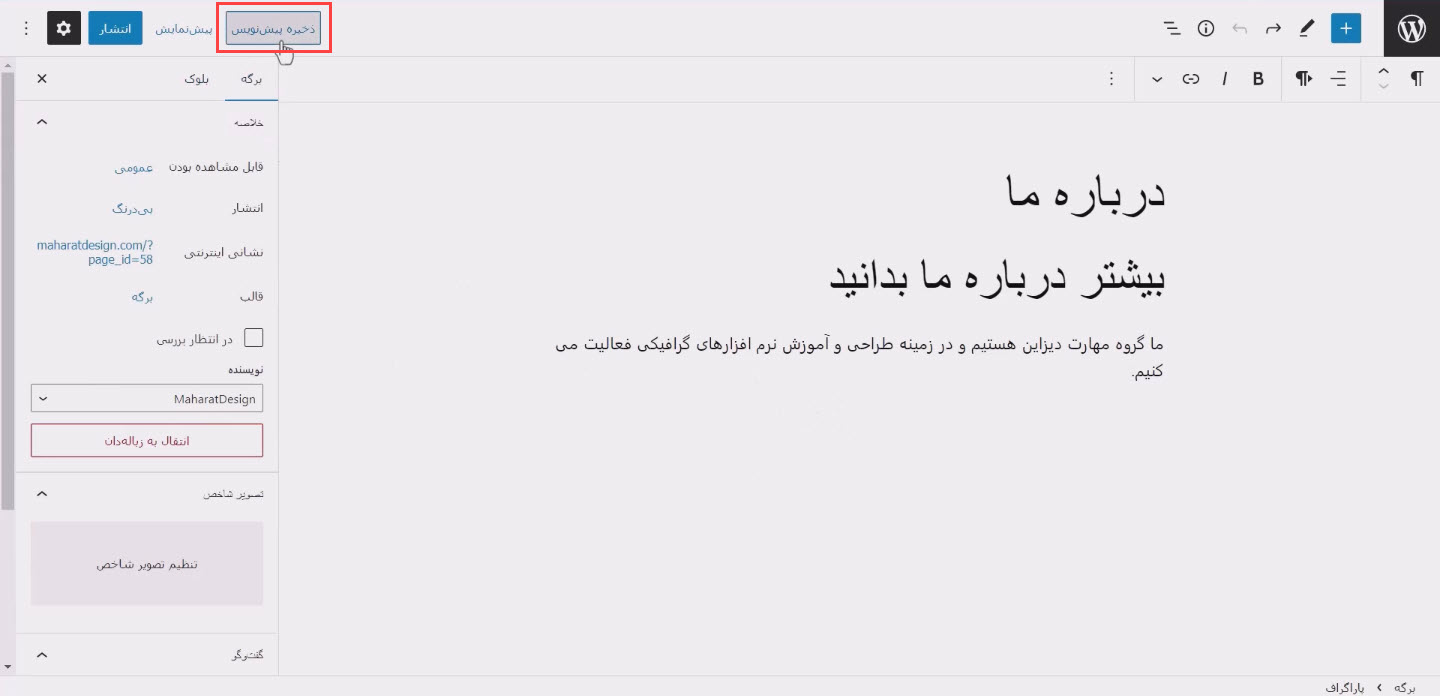
مدیریت برگهها بعد از ایجاد آنها
بعد از اینکه برگههای موردنظر خود را در سایت ایجاد کردید، میتوانید با وارد شدن به بخش همه برگهها، برگههای مختلف که در وردپرس ایجاد کردهاید را مشاهده کنید.
این بخش برای ویرایش مجدد، مشاهده صفحه یا حذف یک برگه کاربردی است و میتواند لیستی از تمام برگههای شما را در سایت نشان دهد.
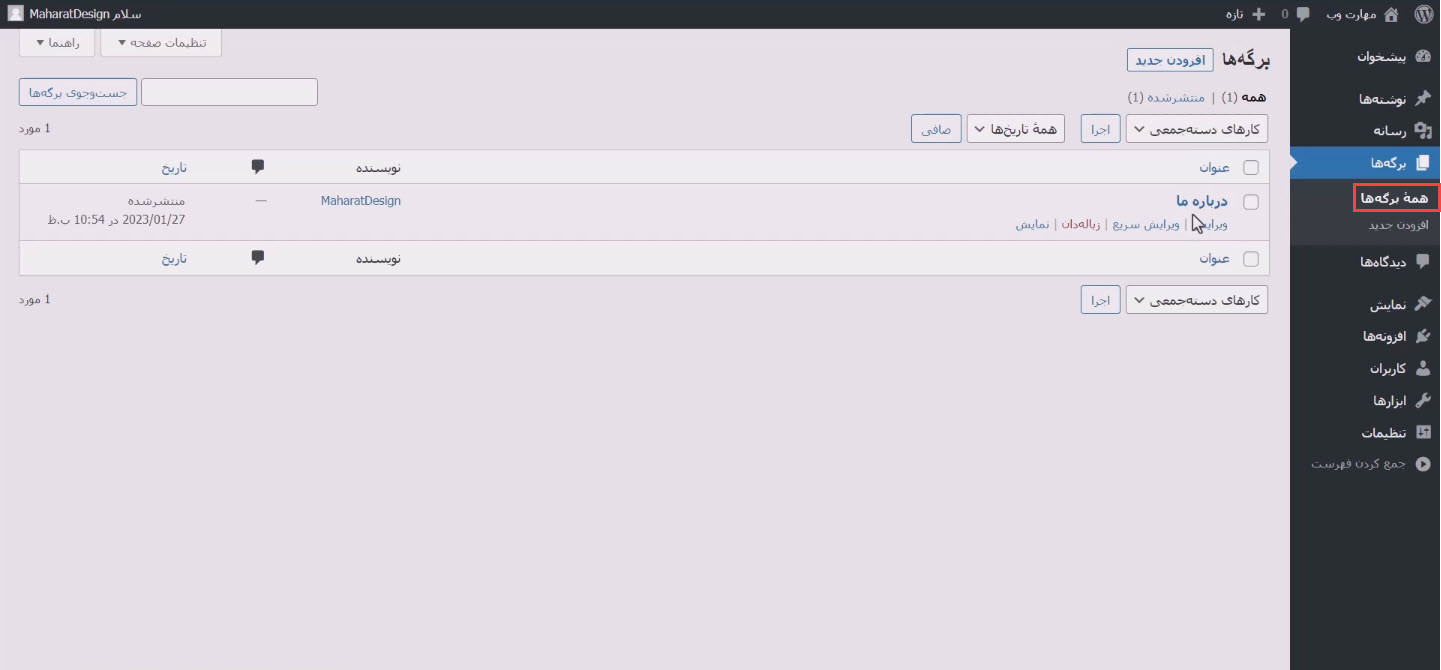
استفاده از گزینه، ویرایش سریع
این گزینه به شما کمک میکند تا تنظیمات اصلی برگه و چارچوب سایت را ویرایش کنید. در این قسمت میتوانید نام، نامک برگه، تاریخ، رمز عبور و بسیاری از موارد دیگر را ویرایش کنید.
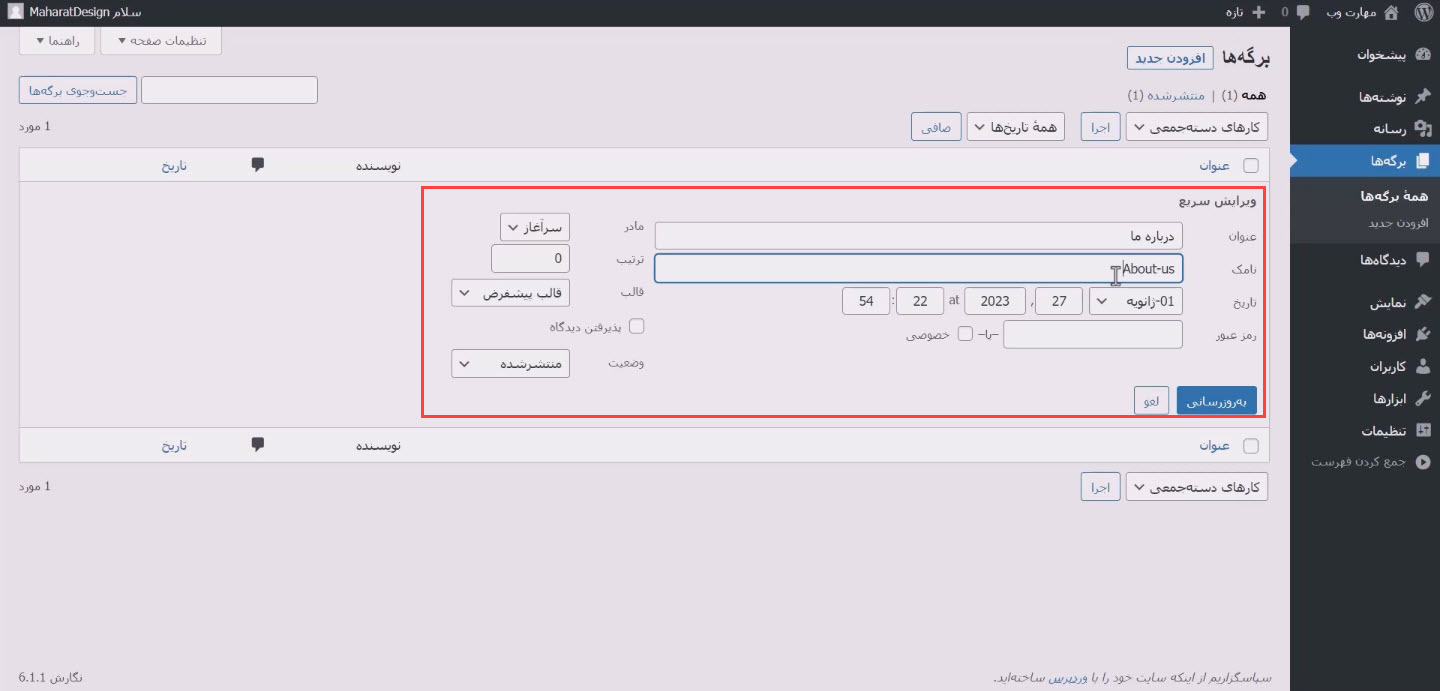
جمع بندی و صحبت پایانی
در این قسمت به آموزش ساخت و مدیریت برگهها در وردپرس پرداختهایم و توضیحات لازم در رابطه با این مورد را خدمت شما ارائه کردیم با استفاده از برگهها در وردپرس قادر هستید که صفحات موردنیاز خود را برای امور مختلف بسازید و آنها را ویرایش کنید و محتویات موردنظر خود را در آنها قرار داده و آنها را به صورت حرفهای مدیریت کنید، از برگهها میتوانید برای قسمتهای نظیر تماسباما،دربارهما و سایر صفحات اختصاصی مربوط به کسب و کار خود استفاده کنید.





